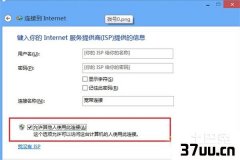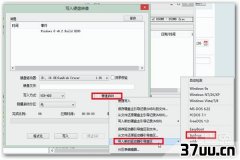ip网关怎么设置,设置网关地址
网关也被称为网络关卡,是计算机网络中一个重要的概念。
网关控制着网络数据的流通,和计算机的IP地址、DNS地址都息息相关,它们的相互配合构成并组建出了庞大而架构清楚的网络世界。
在计算机中,为了方便我们更好地访问网络,我们经常会查看或者设置计算机的IP地址、网关以及DNS,那么这些操作如何进行呢?
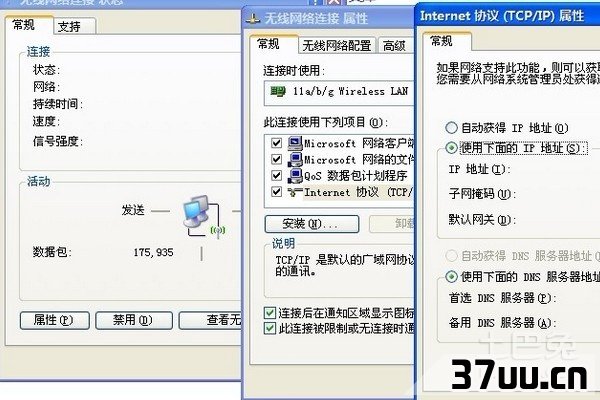
查看IP地址以及网关DNS的方法关于计算机查询IP地址的方法是有很多的,最简单也是最容易理解的一个办法就是在计算机连接网络的情况下,打开浏览器,然后进入百度的搜索引擎界面,直接在搜索栏中输入IP地址进行搜索,一般在搜索结果的第一项就会显示出当前计算机的详细的IP地址。
当然了,我们也可以通过命令提示符和网络连接的属性功能进行IP地址的查询。
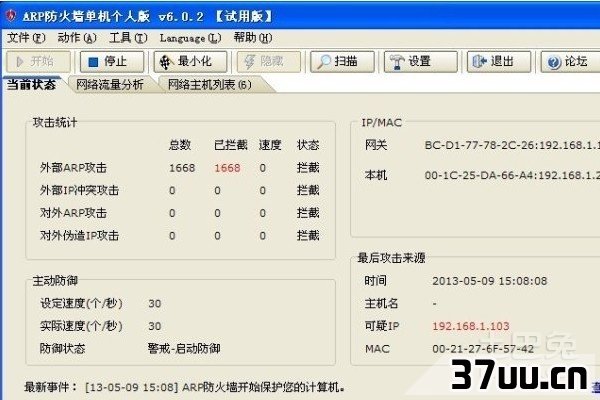
查看网关和DNS的方法也比较简单。
首先在确认计算机已经联网的情况下,返回计算机的桌面,然后点击运行开始菜单,在开始菜单中找到“控制面板”功能,点击进入控制面板,然后在控制面板中找到关于网络设置的功能,点击“网络和共享中心”选项,进入网络设置的功能界面。
此时你能够看到当前所有的网络连接方式,此时我们点击“我的连接”选项,就能够查看目前所有的计算机网络连接方式。
然后点击“本地连接”按钮,计算机会弹出本地连接的状态,选择“详细信息”功能,弹出详细信息窗口,在这个窗口中我们就能够查看到IP地址、网关和DNS等信息。
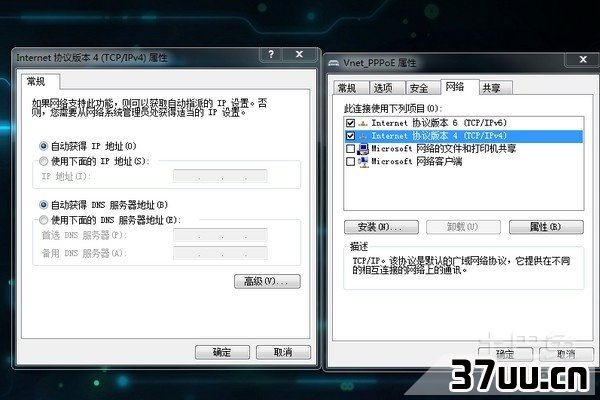
设置IP地址和网关DNS首先返回本地连接状态的窗口界面,同时找到属性功能按钮,此时计算机会弹出本地连接的属性窗口,使用鼠标左键双击选中“Internet协议版本4”选项功能,弹出了新的Internet协议版本4(TCP/IPV4)属性的窗口,此时我们在这个弹出的窗口中勾选“使用下面的IP地址”功能,并根据实际情况来填写IP地址、网关和DNS等信息,填写完毕后点击确定按钮。
完成设置后,计算机就能够根据修改的情况来正常上网了。
这就是我们设置IP地址、网关和DNS的方法以及操作步骤。
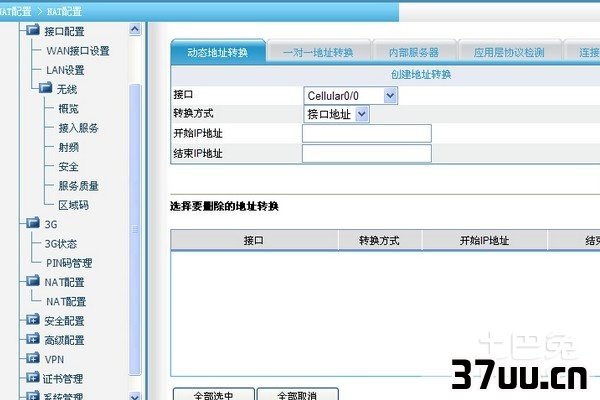
通过上文的介绍大家就能够清楚地了解到查询IP地址、网关和DNS的方法,同时还能够根据实际的需求来修改这些网络的信息,并达到更好的网络体验和反应。
这个操作适用于每一台计算机进行操作和设置。
版权保护: 本文由 定阳曦 原创,转载请保留链接: https://www.37uu.cn/detail/6803.html